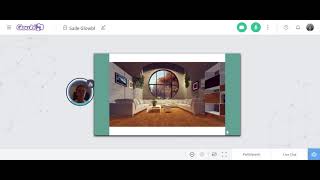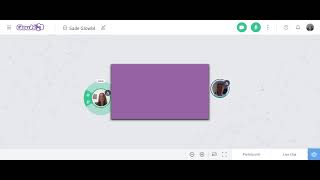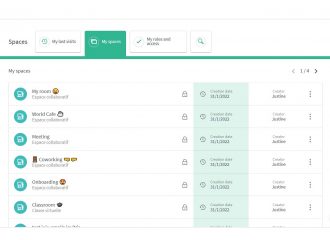Se repérer dans l’espace
Ouvrir/fermer le contenuCliquez sur les boutons et situés en bas à droite de votre écran pour zoomer/dézoomer dans l’espace, ou utilisez la molette de votre souris.
Cliquez sur le bouton pour recentrer sur votre bulle.

Se déplacer dans l’espace
Ouvrir/fermer le contenu- Cliquez sur votre bulle et maintenez le bouton de votre souris enfoncé.
- Déplacez votre bulle dans la direction de votre choix.
- Relâchez le bouton de votre souris pour déposer votre bulle.

Rejoindre une table
Ouvrir/fermer le contenuDézoomez dans l’espace puis cliquez sur le bouton Rejoindre au centre de la table pour vous déplacez vers celle-ci, ou déplacez votre bulle vers la table choisie.

Ajouter un contenu sur la table
Ouvrir/fermer le contenu- Passez votre souris sur la table.
- Cliquez sur le bouton bleu
Projeter un nouveau contenu dans l’angle supérieur gauche de la table. - Choisissez le type de contenu que vous souhaitez partager.
Renommer un contenu
Ouvrir/fermer le contenu- Survolez la table avec votre souris.
- Dans le bandeau supérieur, cliquez sur l’icône
Renommer à côté du titre du contenu projeté. - Entrez le nom souhaité puis cliquez sur Renommer.
Remarque : Option disponible uniquement pour les Administrateurs et Animateurs de l’espace.

Autoriser/bloquer le téléchargement d’un document
Ouvrir/fermer le contenu- Survolez la table sur laquelle vous avez déposé votre document avec votre souris puis cliquez sur les trois petits points
en bas à droite de la table. - Cliquez sur Autoriser le téléchargement ou sur Bloquer le téléchargement.
Remarque : Option disponible uniquement pour les Administrateurs et Animateurs de l’espace.

Supprimer un contenu de la table
Ouvrir/fermer le contenuSurvolez la table avec votre souris puis cliquez sur le menu déroulant dans le bandeau supérieur de la table pour afficher tous les contenus chargés sur la table.
Repérez le contenu que vous souhaitez supprimer et cliquez sur à droite du nom du contenu.
Remarque : Option disponible uniquement pour les Administrateurs et Animateurs de l’espace.